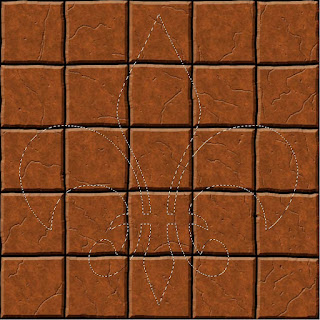Hoy para variar voy a postear un tutorial sobre como crear 'tiles' para añadirle vistosidad a los juegos en los que empleemos mapas y figuras. Está pensado para crear tiles de 1" y en el ejemplo voy a hacer una habitación de 5x5 baldosas con un elemento en bajorrelieve. Si tenéis alguna duda no tengáis problema en preguntar.
1. Comenzamos por crear un documento nuevo en modo RGB de 5x5 pulgadas y 300ppp para poder imprimirlo con buena calidad. Llenamos el documento de color negro y creamos una capa encima de esta con un color marrón, por ejemplo. (Podremos cambiarlo más adelante mediante ajustes de Tono y Saturación):
2. Modificamos los estilos de capa. Accedemos a los estilos de capa a través del menú Capa o haciendo click derecho sobre la capa. Seleccionamos Bisel y Relieve y le damos los parámetros siguientes:
- BISEL y RELIEVE: Inglete interior, cincel blando, profundidad 120%, tamaño 12, color de luces marrón o naranja claro, color de sombras un marrón oscuro al 100%, el resto lo dejamos como está.
- SUPERPOSICIÓN DE MOTIVO:
Modo de fusión Superponer, elegimos un motivo con textura rocosa, y variamos la escala a nuestro gusto, en este caso al 300%.
3. Seleccionamos mostrar cuadrícula en el menú vista, y la configuramos en las Preferencias del programa para que muestre divisiones cada 1 pulgada (En la imagen aparecen también 4 subdivisiones por cada pulgada).
4. Seleccionamos la herramienta Borrar y elegimos una punta rugosa y dura (que no tenga bordes difusos), le damos un tamaño de 10 px y asegurándonos de que la opacidad y el flujo están al 100%, comenzamos a borrar siguiendo las líneas divisorias principales. Si queremos que las baldosas tengan aspecto de mármol o más limpio podemos mantener pulsado shift mientras borramos y lo haremos en línea recta, para baldosas de pavimento de un calabozo o 'dungeon' es mejor que estas sean algo irregulares por lo que basta con que intentemos seguir la línea a pulso para lograr un efecto irregular muy convincente. Si tenemos pulso de vieja o somos una vieja o viejo de pulso inestable tenemos varias opciones:
- Echar mano de la tecla shift para que las líneas salgan rectas
- Llamar a un nieto o amigo que tenga pulso y nos eche una mano a cambio de una propinilla
- Resignarnos y hacer una habitación de baldosas irregulares
- Echarle horas y mantener una mano fija en el Ctrl-Z hasta que nos salga bien.
Lo dejo enteramente a vuestra elección.
Finalmente, borramos también el perímetro de la habitación y nos queda algo como lo que sigue.
5. Quitamos la cuadrícula, cambiamos el tamaño del borrador a 1px, y comenzamos a dibujar grietas, desperfectos y fisuras en todas las baldosas. Podemos variar la opacidad si queremos representar arañazos o usar puntas de pincel blandas con poca opacidad para representar abombamientos o abolladuras. Yo me he limitado a dibujar fisuras en todas las piezas.

6. En este ejemplo, y como demostración de las posibilidades que ofrece este método, voy a crear un bajorrelieve en la habitación. Seleccionamos una forma cualquiera con la herramienta Forma Personalizada (Parece un Meeple y está en el menú desplegable junto a los cuadrados y polígonos junto a la pluma). En este caso he escogido una flor de lis. Hacemos click en el dibujo con la tecla shift pulsada si queremos mantener las proporciones originales y arrastramos hasta que tenga el tamaño deseado. Nos vamos a la pestaña trazados, que está junto a la de las capas y los canales y hacemos click derecho en la forma que hemos insertado y la convertimos en una selección, aceptando los valores que vienen por defecto. Si la forma no estuviera donde nosotros queremos, seleccionamos la herramienta Lazo y colocamos el cursor sobre la selección. Observaremos que se transforma en una flecha con un rectangulo blanco. Pinchamos y movemos la selección a la posición buscada.
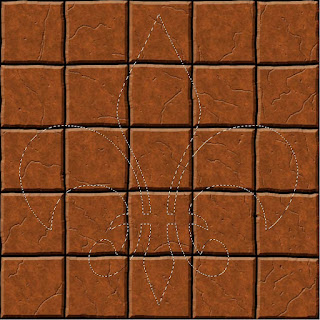
6. Una vez en su sitio la selección, bajamos la opacidad del borrador al 5% y escogiendo una punta muy grande, de 500px o así procedemos a borrar de una sola vez el interior de la selección. Si queremos que el efecto del relieve sea mayor, aumentaremos la opacidad.
7. Una vez tenemos creada la habitación solo faltan los últimos retoques: creamos una nueva capa y la rellenamos con degradado radial de transparente a negro para oscurecer las esquinas:
8. Por último le añadimos un efecto de iluminación mediante el grupo de filtros Interpretar con los siguientes parámetros:
Con lo que conseguimos la siguiente habitación: